要修改pip包的安装路径,你需要了解Python的site-packages目录位置,并通过环境变量或配置文件进行修改。以下是详细步骤:查看当前的site-packages路径:你可以使用以下命令来查看当前的site-packages路径:python-msite这会显示当前Python环境的site-packages路径和其他相关信息。修改pip包的安装路径:你可以通过以下几种方法来修改pip包
时间:2025-03-26 21:38:45 349浏览 收藏
本文介绍了Python开发者自定义pip包安装路径时遇到的问题:执行`python -m site -help`命令显示`frozen [--user-base] [--user-site]`信息,无法修改默认安装路径。 这通常是因为site模块处于冻结状态。文章分析了问题原因,并提供了多种解决方案,包括使用虚拟环境(venv或conda)、重新安装Python、检查环境变量以及直接使用`pip install --target`命令指定安装路径等,最终建议优先使用虚拟环境来避免修改全局配置,从而有效解决此问题。
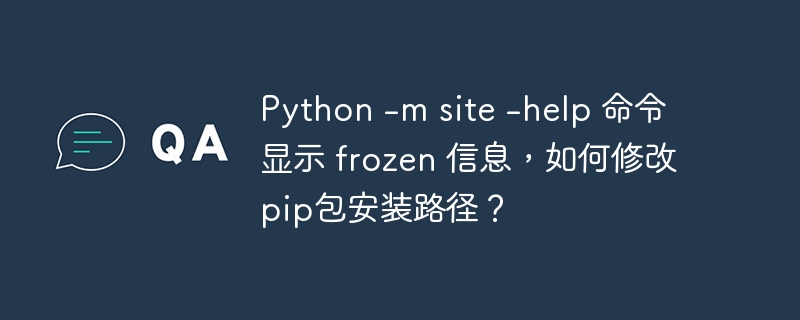
Python site 模块路径及pip安装路径修改详解
许多 Python 开发者希望自定义 pip 包的安装位置。通常,我们会使用 python -m site -help 命令查看 site.py 文件路径,并修改相关配置。然而,部分用户执行此命令时,却显示 frozen [--user-base] [--user-site] 信息,而非预期路径。本文将分析此问题并提供解决方案。
问题描述:
用户执行 python -m site -help 命令后,输出显示 frozen [--user-base] [--user-site],无法修改 pip 默认安装路径。尝试修改 site 模块中的 --user-base 和 --user-site 参数后,python -m site 命令输出依然不变,无任何错误提示。
问题分析:
该问题表明 site 模块可能以冻结状态运行,无法通过直接修改配置文件更改其行为。这可能是由于 Python 解释器的构建方式或环境配置导致的。 单纯修改 --user-base 和 --user-site 并不能解决 site 模块冻结的问题。
解决方案:
-
确认
site.py是否冻结: 检查 Python 安装路径下的site.py文件。如果文件属性显示为“冻结”或类似状态,则表明该模块是编译后的版本,无法直接修改。 -
虚拟环境: 推荐使用虚拟环境 (venv 或 conda)。虚拟环境拥有独立的 Python 解释器和包管理,避免修改全局 Python 配置,从而避免此类问题。 在虚拟环境中,pip 安装的包默认安装在虚拟环境的目录下,无需修改系统级配置。
-
重新安装 Python: 如果
site.py确实冻结,且无法通过虚拟环境解决,则可能需要重新安装 Python 解释器。 确保选择合适的安装选项,避免再次创建冻结的site模块。 -
环境变量: 检查系统环境变量,特别是与 Python 相关的变量,例如
PYTHONPATH,确保其配置正确,不会干扰site模块的路径查找。 -
使用
pip的--target选项: 直接使用pip install --target <目标路径> <包名>命令,将包安装到指定的目录。 这是最直接且推荐的自定义 pip 安装路径的方法,无需修改site模块。
通过以上方法,您可以有效解决 python -m site -help 命令显示冻结信息的问题,并成功自定义 pip 包的安装路径。 使用虚拟环境是解决此类问题的最佳实践,推荐优先采用。
以上就是本文的全部内容了,是否有顺利帮助你解决问题?若是能给你带来学习上的帮助,请大家多多支持golang学习网!更多关于文章的相关知识,也可关注golang学习网公众号。
-
501 收藏
-
501 收藏
-
501 收藏
-
501 收藏
-
501 收藏
-
464 收藏
-
243 收藏
-
490 收藏
-
441 收藏
-
302 收藏
-
432 收藏
-
226 收藏
-
268 收藏
-
226 收藏
-
293 收藏
-
187 收藏
-
500 收藏
-

- 前端进阶之JavaScript设计模式
- 设计模式是开发人员在软件开发过程中面临一般问题时的解决方案,代表了最佳的实践。本课程的主打内容包括JS常见设计模式以及具体应用场景,打造一站式知识长龙服务,适合有JS基础的同学学习。
- 立即学习 543次学习
-

- GO语言核心编程课程
- 本课程采用真实案例,全面具体可落地,从理论到实践,一步一步将GO核心编程技术、编程思想、底层实现融会贯通,使学习者贴近时代脉搏,做IT互联网时代的弄潮儿。
- 立即学习 516次学习
-

- 简单聊聊mysql8与网络通信
- 如有问题加微信:Le-studyg;在课程中,我们将首先介绍MySQL8的新特性,包括性能优化、安全增强、新数据类型等,帮助学生快速熟悉MySQL8的最新功能。接着,我们将深入解析MySQL的网络通信机制,包括协议、连接管理、数据传输等,让
- 立即学习 500次学习
-

- JavaScript正则表达式基础与实战
- 在任何一门编程语言中,正则表达式,都是一项重要的知识,它提供了高效的字符串匹配与捕获机制,可以极大的简化程序设计。
- 立即学习 487次学习
-

- 从零制作响应式网站—Grid布局
- 本系列教程将展示从零制作一个假想的网络科技公司官网,分为导航,轮播,关于我们,成功案例,服务流程,团队介绍,数据部分,公司动态,底部信息等内容区块。网站整体采用CSSGrid布局,支持响应式,有流畅过渡和展现动画。
- 立即学习 485次学习
